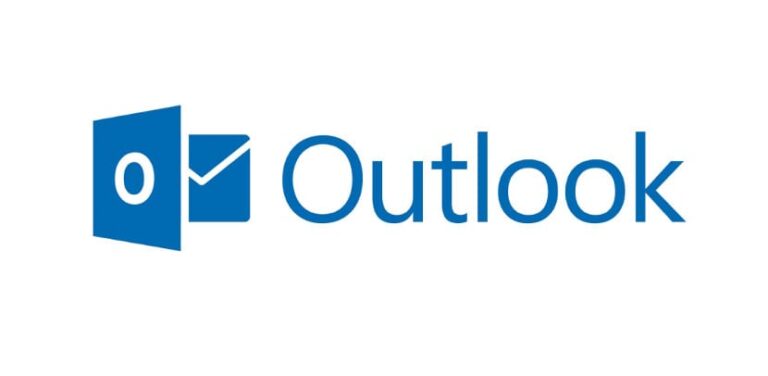Как получить доступ к жесткому диску из любого приложения

Панель задач Windows была усовершенствована для поддержки различных приложений по-разному. С одной стороны, есть приложения, которые должны запускаться при запуске нашего компьютера, но это не требует взаимодействия с пользователем а с другой – находим приложения, которые хотим использовать регулярно.
Windows 1o предлагает нам большое количество возможностей для настройки нашего оборудования. Возможность добавлять ярлыки к параметрам конфигурации — лучшая, но не единственная. Всегда присутствовать в любом приложении, мы всегда можем иметь под рукой приложения или ярлыки что нам может понадобиться в любой момент времени.
Этот трюк совместим как с Windows 10, Windows 7, так и с Windows 8.x.
В этой статье мы покажем вам, как мы можем создать ярлык для наших жестких дисков на панели задач, чтобы независимо от того, в каком приложении мы находимся, мы могли получить доступ к нашему жесткому диску(ам), не выходя и не сворачивая приложение, в котором мы находимся.
Доступ к жесткому диску с панели задач
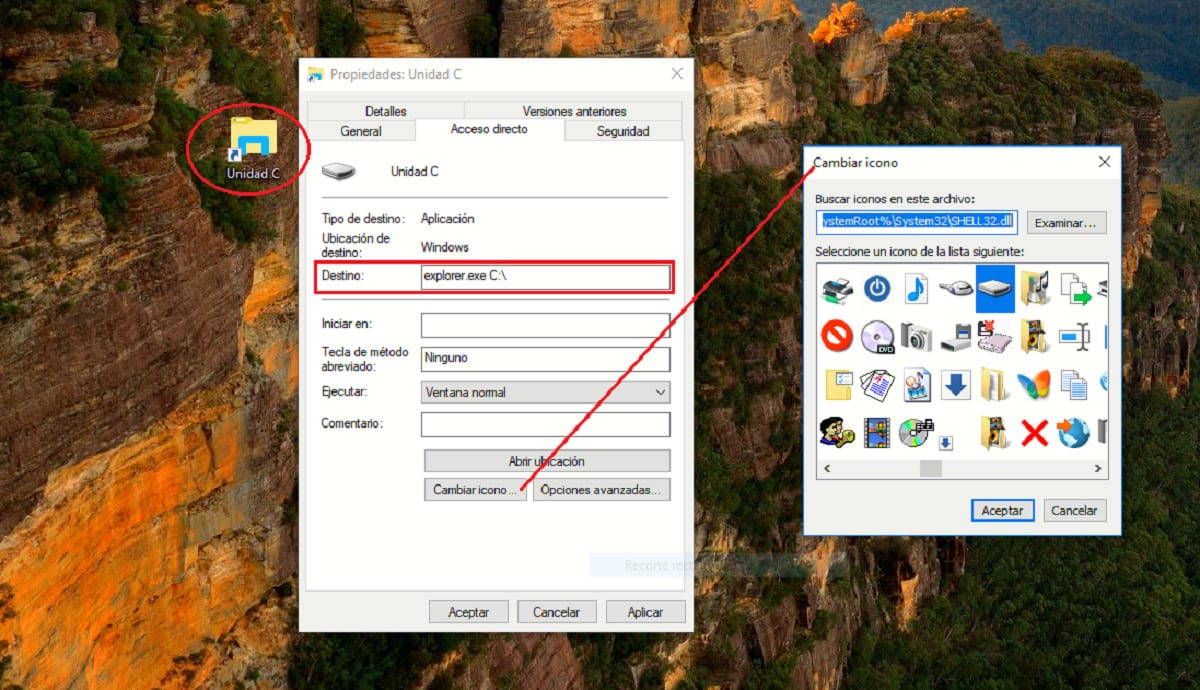
- Прежде всего, мы открываем проводник и нажимаем «Этот компьютер».
- Далее наводим курсор мыши на объект, для которого хотим создать ярлык, нажимаем правую кнопку и выбираем опцию Создать ярлык.
- Далее мы получаем доступ к свойства ярлыка. В разделе «Назначение» мы добавляем explore и имя диска, за которым следует «:\” без кавычек.
- Далее мы увидим, что значок изменился, поэтому следующим шагом будет нажатие на кнопку Измените значок и используйте один из тех, которые Windows предлагает нам изначально..
- Как только у нас появится прямой доступ к нашему жесткому диску на рабочем столе со значком, который позволяет нам легче его идентифицировать, нам просто нужно перетащите его на панель задач.
По умолчанию Windows отображает ярлык с тем же значком, что и диск, чтобы его было легче идентифицировать. Если мы создадим несколько ярлыков, мы сможем измените значок, чтобы его было легче идентифицировать и не запутаться в единстве при нажатии на них.